启动U盘如何转换启动模式
已做好的启动U盘如何转换启动模式呢?下面小篇为你支个招,其实也很简单的,就是用到一个软件,这个软件是非常有名的diskgenius分区工具,看具体操作吧:
1、把U盘插入电脑
2、打开diskgenius分区工具,可以下载一个在windows下运行,也可以在PE中运行,土豆PE中内置了diskgenius分区工具,打开运行
3、在左侧栏中选中U盘,然后点击菜单上工具,在工具菜单选项中,我们可以看到几种转换模式,
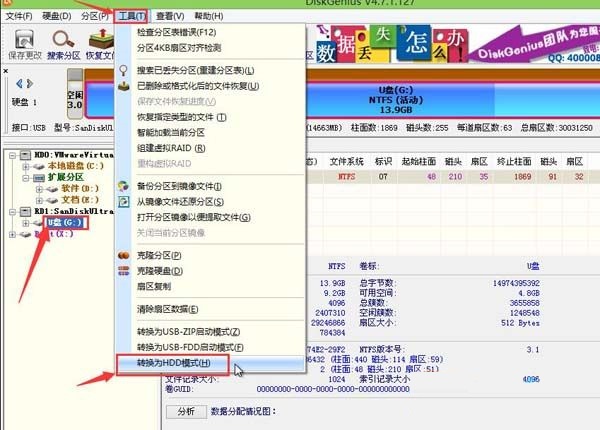
说明:
1)USB-HDD+:(占用1个扇区)USB-HDD增加模式,DOS启动后表现C:盘,兼容性极高。其弱点在于对仅支持USB-ZIP的电脑无法启动。电脑启动后起首读取此MBR,然后从指定的激活主分区启动,读入PBR引导扇区,再由引导扇区指定的引导文件,从而启动体系或PE或GRLDR等。。。。
引导进程为:MBR → 分区PBR → 引导文件
2)USB-ZIP:大容量软盘仿真模式,DOS启动后表现A盘,FlashBoot建造的USB-ZIP启动U盘即回收此模式。此模式在一些较量老的电脑上是独一可选的模式,但对大部门新电脑来说兼容性欠好,出格是大容量U盘。
引导进程为:分区PBR → 引导文件
3)USB-FDD: 是指把U盘模仿成软驱模式,启动后U盘的盘符是A:,
引导进程为:分区PBR → 引导文件
以上启动U盘如何转换启动模式内容出自土豆PE,感谢浏览~!
